Когато системата трябва да зарежда определени шрифтове, които трябва да се използват често от Приложенията и други програми, тези шрифтове се съхраняват в кеш файл, наречен Font Cache. С този файл достъпът до шрифтовете става по-лесен и бърз. Този файл обаче се поврежда често, когато инсталирате нови шрифтове или актуализирате съществуващите. Когато кешът на шрифтове се повреди, можете да получите някои проблеми като:
- Някои шрифтове ще се показват в менюто за шрифтове
- Въвеждате една буква и се показва друга буква
- Шрифтовете изобщо не се появяват
- Появява се някакъв странен персонаж
В такива случаи е по-добре да изтриете съществуващ кеш на шрифтове от системата. Няма какво да се притеснявате, тъй като Windows възстановява нов кеш на шрифтове, когато рестартирате системата си.
В неговата статия нека видим как да изтриете или деактивирате кеша на шрифтовете в Windows 10 лесно с ясни и кратки стъпки.
Стъпки, които трябва да се следват за изтриване на кеша на шрифтове:
Стъпка 1: Натиснете клавишите Windows + r
от клавиатурата си едновременно. Това отваря диалоговия прозорец за изпълнение във вашата система.Стъпка 2: В диалоговия прозорец Изпълнение, който се отваря, напишете услуги.msc и Натиснете Добре

Стъпка 3: В прозореца за услуги, който се отваря, потърсете и намерете Услуга за кеширане на шрифтове на Windows от списъка. За да деактивирате тази услуга,
- Щракнете двукратно върху услугата Услуга за кеширане на шрифтове на Windows
- В прозореца Свойства от Тип стартиране падащо меню, изберете хора с увреждания
- Под Състояние на услугата, кликнете върху Спри се Бутон
- Кликнете върху Приложи
- Накрая натиснете Добре
Повторете същия процес за услугата, Кеш за шрифтове на Windows Presentation Foundation 3.0.0.0
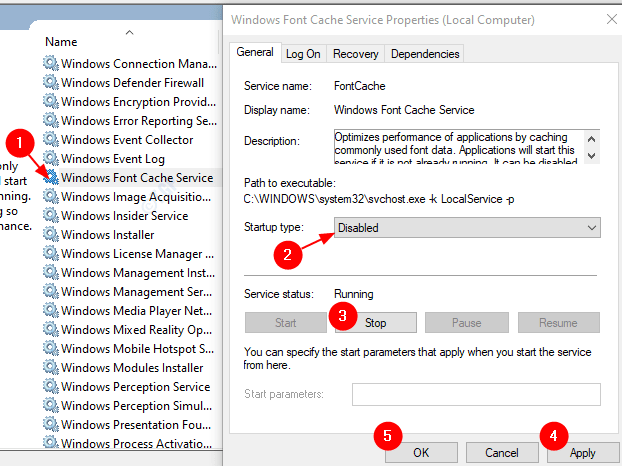
Стъпка 4: Отворете Windows Explorer. Натиснете клавишите Windows + e едновременно от клавиатурата.
Стъпка 5: Сега отидете на следното място
C: \ Windows \ ServiceProfiles \ LocalService \ AppData \ Local
Може да видите прозорец, който казва „Нямате разрешение за достъп до тази папка“, просто кликнете върху продължи
ЗАБЕЛЕЖКА: Копирането и поставянето на местоположението в адресната лента не помага. Така че, човек трябва ръчно да отвори местоположението.
Стъпка 6: В прозореца на Explorer,
- Проверете местоположението
- Отидете на Изглед раздел
- Уверете се Скритите елементи са маркирани
- Изтрийте всички файлове, които започнете с FontCache
ЗАБЕЛЕЖКА: Не трябва да се изтриват папки, дори ако са празни

Стъпка 7: Отворете FontCache Папка, Изтрийте всички файлове, започвайки с имената ~ FontCache-
ЗАБЕЛЕЖКА: Не трябва да се изтриват папки, дори ако са празни
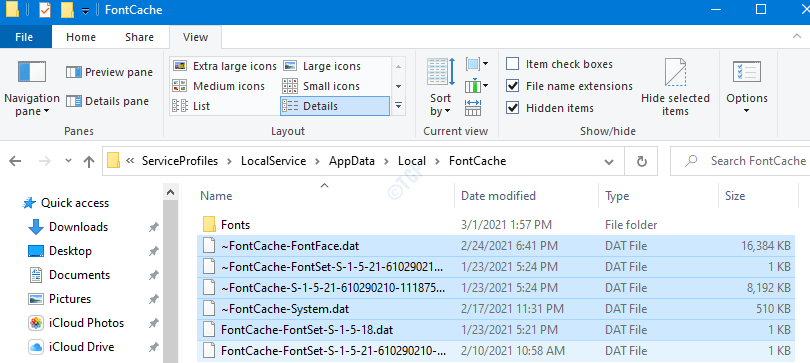
Стъпка 8: Рестартирайте вашата система.
Това е всичко. С тези промени кешът на шрифтове ще бъде деактивиран в Windows 10. Надяваме се тази статия да е била полезна. Моля, коментирайте и ни уведомете, ако се сблъскате с някакви проблеми. Благодаря ви за четенето.


